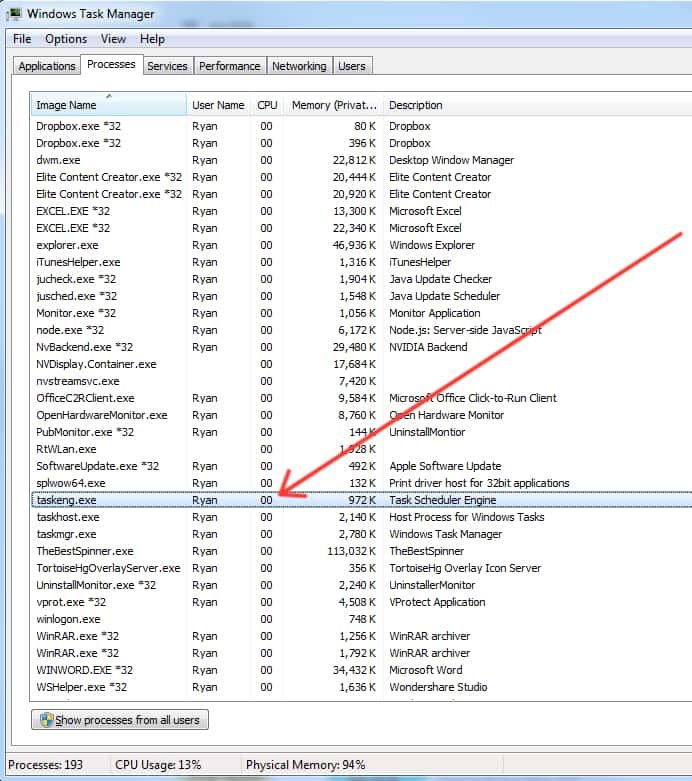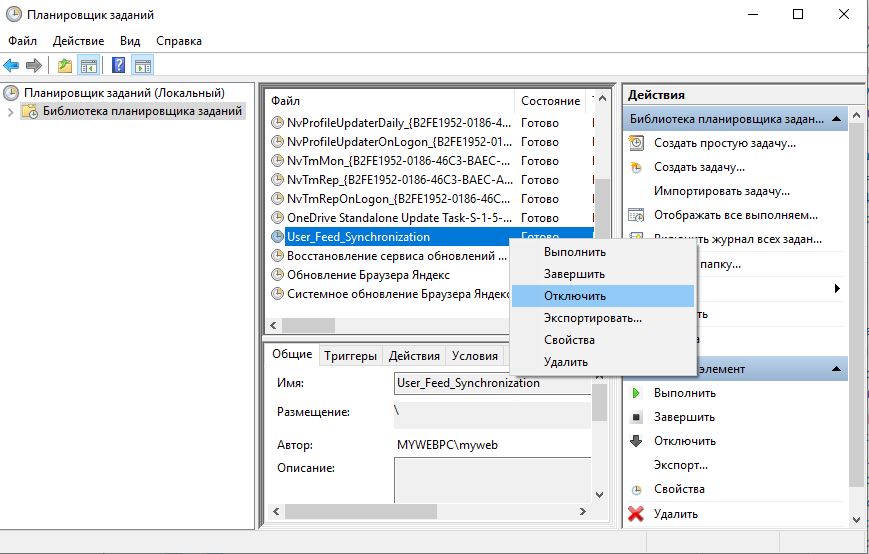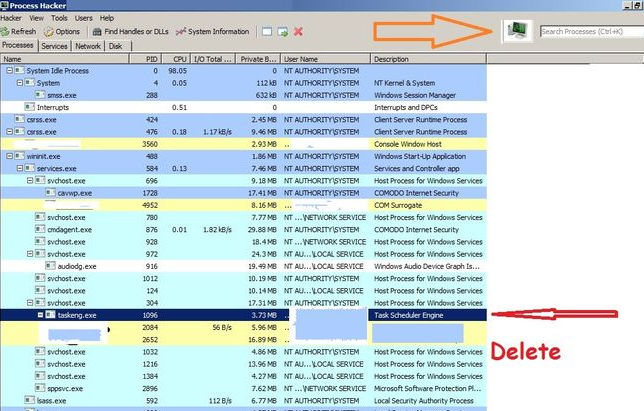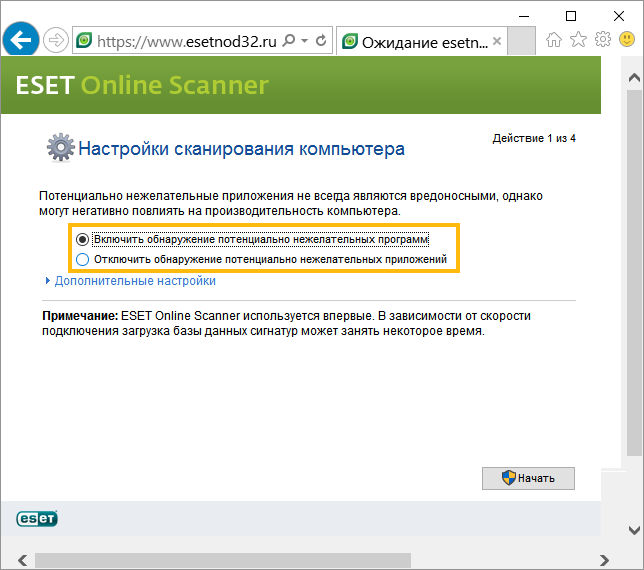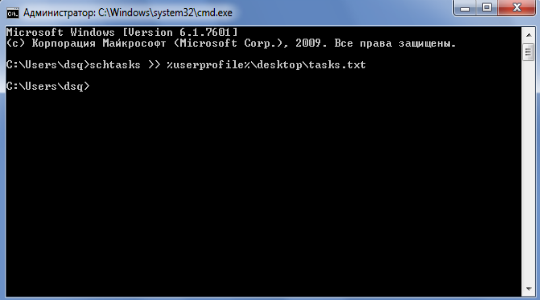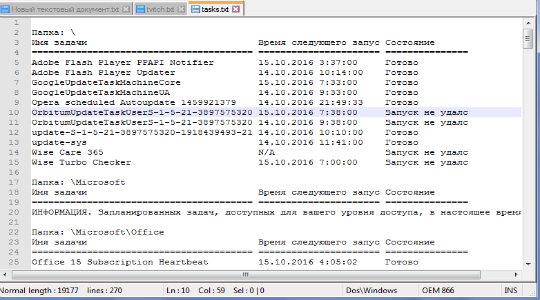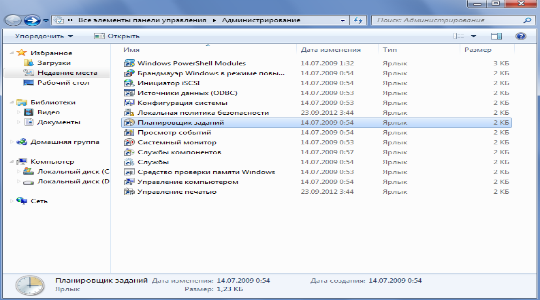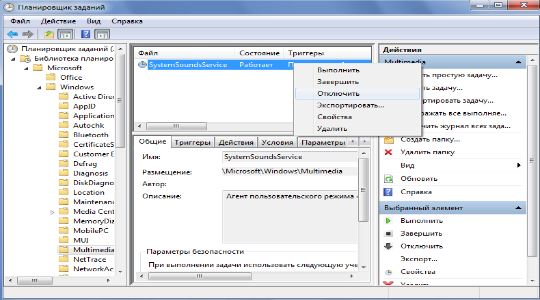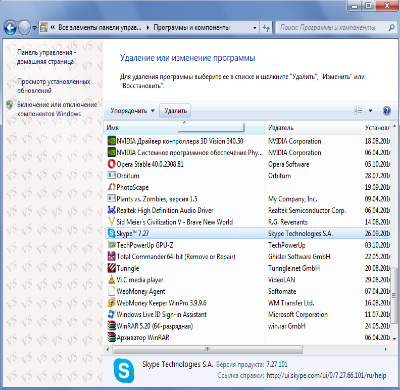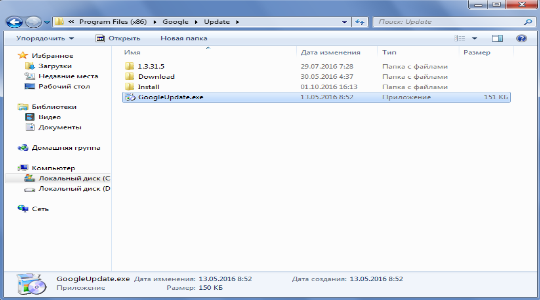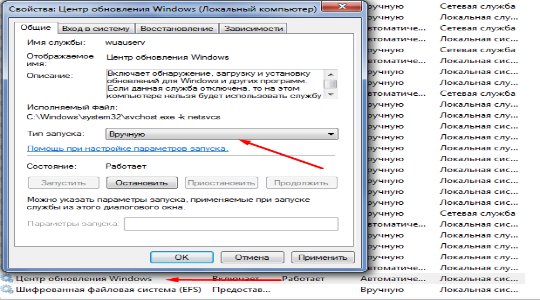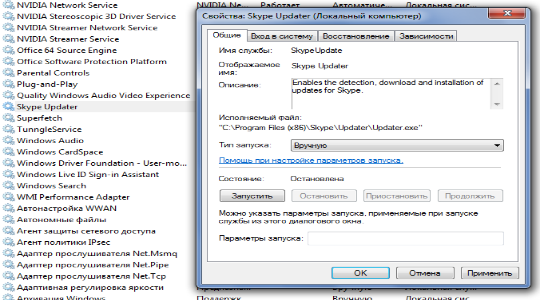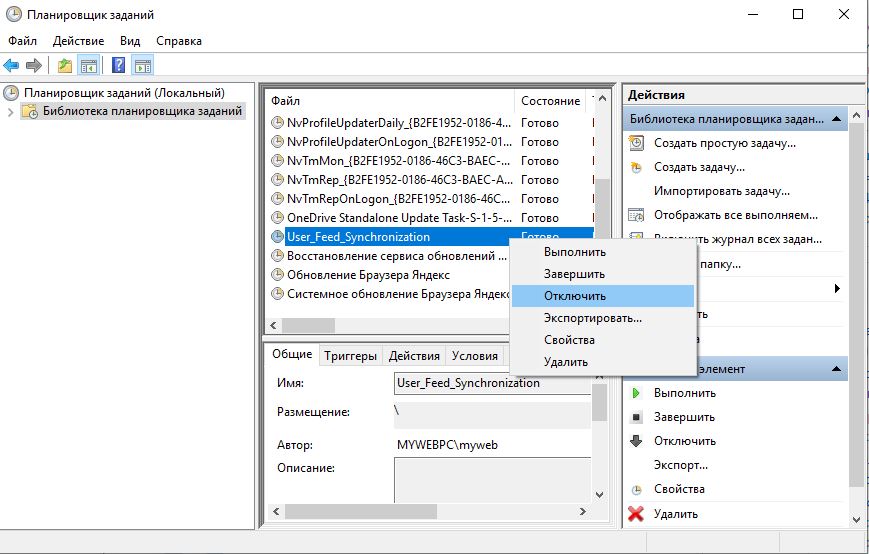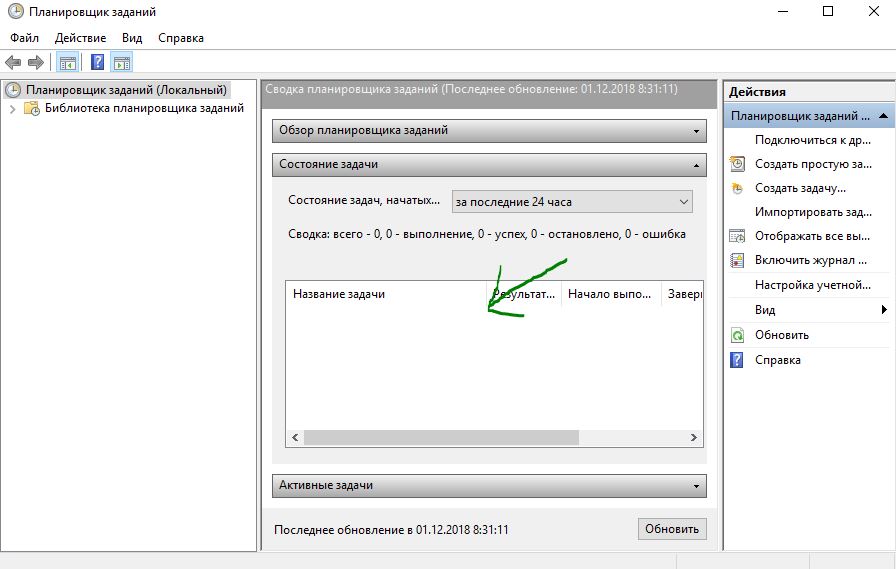Скорее всего, вы уже столкнулись с проблемой, когда ПК зависает во время работы, и в «Диспетчере задач» обнаруживается процесс tasking.exe, который грузит систему. Либо же внезапно на экране выскакивает окно с сообщением, что в этом процессе произошла ошибка. Уведомление демонстрируется прямо посреди рабочего поля, и закрывать его нужно самостоятельно (но оно появляется вновь). Что это такое и как избавиться от проблемы, мы расскажем далее.
Удаление процесса Taskeng.exe.
Taskeng exe: что это за процесс в «Диспетчере задач»
Если вы почитаете различные статьи, то увидите существенную разницу в определении taskeng.exe: одни пишут, что это вирус, другие классифицируют его как безобидный системный процесс. Правы и те, и другие: сама по себе служба нейтральна и относится к Task Scheduler – помогает своевременному выполнению заданий, которые вы давали системе (например, автоматическая очистка корзины, срабатывание будильника и т. п.). Но иногда она действительно опасна:
- Когда потребляет большое количество ресурсов ЦП и ОЗУ.
- Когда не находится в отведенной ей папке System32 (нажмите Ctrl+Alt+Del, войдите в Task manager и выберите из списка taskeng.exе, а затем кликните ПКМ и посмотрите местоположение).
- Не маркирована цифровой подписью «Microsoft». Там же в Task manager откройте свойства процесса и проверьте, есть ли подпись и кому она принадлежит.
- Выпадает назойливое окно с уведомлением об ошибке.
Все это свидетельствует о двух вещах: либо за имя системного процесса «спряталось» вредоносное ПО, либо произошла ошибка в работе ОС.
Как удалить вирус taskeng.exe
Когда выскакивает назойливое окно taskeng. exe или безжалостно расходуются ресурсы системы, нужно попробовать для начала подправить кое-что в Task Scheduler:
- Найдите его через «Поиск» Windows, кликните ПКМ и запустите от имени Администратора.
- Включите отображение скрытых заданий (вверху для этого есть пункт «Вид»).
- Отключите User Feed Synchronization и Office Background Task (клик ПКМ и выбор соответствующей опции).
- Во вкладках Local и Library найдите опцию Shutdown и отключите её – это поможет вам, если после появления окна с taskend.exe компьютер выключается сам по себе.
Таким образом, мы рассмотрели, как убрать беспрестанно появляющееся окно на экране компьютера. Если это просто ошибка Windows 7 (8,10), то проблема решена окончательно, а если мы имеем дело с вирусом, то это был только первый этап его уничтожения.
Как убрать taskeng.exe при помощи программ
Если вы обдумываете, как удалить вирус taskeng.exe навсегда и полностью, то лучше обзаведитесь антивирусной программой и запустите полную проверку всех файлов. Но помните, что утилита должна быть надёжной: оптимизаторы системы с «функцией защиты от вредоносного ПО» не подойдут. Найденные зараженные файлы можно переместить в карантин или удалить, в зависимости от рекомендации антивируса. Нередко taskend.exe оказывается настолько коварным, что прерывает задачу защитника – в этом случае лучше выполнять сканирование через «Безопасный режим» (перезагрузка+ несколько кликов по клавише F8). После обнаружения и устранения вируса нужно скачать CCleaner или другую подобную программу и проанализировать реестр, а затем исправить ошибки (этот процесс автоматизирован). Чтобы убедиться, что вредоносное ПО не повредило важные системные компоненты, вызовите «Командную строку» (можно через «Поиск»), впишите туда: «sfc /scannow» (опустите кавычки) и нажмите «Enter». После перезапуска ПК начнёт работать нормально. Если же окна по-прежнему всплывают, и процесс поглощает ресурсы, значит, с компьютером произошло что-то серьёзное:
- сломалась motherboard;
- ослабел блок питания и не подаёт достаточное количество электричества, отчего система тормозит и допускает ошибки;
- пострадала разметка жёсткого диска (например, попала пыль);
- поломался видеоадаптер (вспомните, не проводили ли вы оверклокинг/андервольтинг);
- сгорела часть элементов ОЗУ (тоже чаще всего в этом виновата пыль).
В этих случаях надо обращаться в сервисный центр. И помните, что программная диагностика видеокарты и винчестера в некоторых случаях может быть опасна: она разгоняет устройства до предела, они могут совсем выйти из строя.

Taskeng.exe это системный процесс, живет в папке C:Windowssystem32, и имеет такие характеристики:
Это у меня Windows 10, у вас если другая версия, то могут быть иные характеристики. Но главное, что если запущенный процесс запускается с папки system32, то в 99% случаев это не вирус. Итак, уже немного разобрались.
Ну а taskend.exe что это? Если у вас в диспетчере процесс taskend.exe, то есть вы перепроверили и в конце действительно буква d, то у меня для вас плохие новости: это вирус, я внизу статьи напишу о том как проверить компьютер сканером онлайн.
Как я понимаю, то процесс taskeng.exe отвечает за задания в Windows, то есть обрабатывает и смотрит чтобы все было нормально и задания выполнялись по расписанию. То есть если много у вас таких процессов, то видимо какие-то косяки с заданиями, особенно наблюдающиеся у пользователей Vista. Процесс запускается с правами системы, отключать его не нужно, только если он не запущен от вашего имени и живет не в папке System32 (тогда видимо все таки вирус). Чтобы отключить taskeng.exe навсегда, можете попробовать в службах выключить Планировщик заданий, но например в Windows 10 не этого сделать уже не удалось, в отличии от Windows XP.
Также есть вот такая рекомендация для тех, у кого в диспетчере появляется много процессов taskeng.exe, но, не буду судить о том работает это или нет, так как проблема таким способом была устранена на Windows Vista, но мало ли… Итак:
- Зажимаем Win + R, в появившемся окне пишем команду taskschd.msc и нажимаем энтер!
- Слева находим Task Scheduler Library, потом вверху в меню View нажимаем Show Hidden Tasks (отобразить скрытые задания), в списке заданий нужно найти все что начинается на User_Feed_Synchronization и отключить это: правой кнопкой по нему и выбираете Disable.
Чтобы более серьезно уже разобраться с этим процессом, то советую вам скачать программу Process Hacker (в интернете ее легко можно найти), она поможет вам его завершить. Запускаете Process Hacker от имени администратора и вводите сперва в поиск taskeng.exe, после чего завершите процессы, если их много и они вам мешают.
Если вы думаете что taskend.exe это вирус на вашем компе, то стоит проверить его нужно сканером, и лучший из него как мне кажется это ESET Online Scanner. Для его работы загрузки на комп, нужно открыть Internet Explorer, именно в этом браузере он работает так как нужно. Переходим по этой ссылке и видим такое окошко:
Нажимаем на Отобразить все содержимое, чтобы сканер смог нормально работать, не переживайте это все безопасно. Потом введите почту, можно любую, и нажмите кнопку Запустить:
Теперь выбираем, что мы хотим проверить комп на вирусы:
Принимаем лицензионное соглашение, ставим галочку и нажимаем Start. Потом нужно будет снова нажать на кнопку Отобразить все содержимое и если будет такое сообщение, то нажимаем Установить:
Потом будет еще одно сообщение, мол что-то скачано с интернета — нажимаем да, и после этого вы уже увидите окно сканера:
Я лично выбираю включение обнаружение потенциально нежелательных программ, и вам рекомендую. Нажимаем Начать, после этого начнется загрузка антивирусных баз и уже будет начата проверка компа. Предупреждаю, что проверка может занять некоторое время, это зависит от количества файлов и от настройки (я просто настраиваю на максимально глубокую проверку, но она длится дольше).
Все вирусы которые будут найдены, будут помещены в карантин, а в конце проверки вы уже сами решите что с ними делать. На этом все, надеюсь что вы поняли taskeng что это за процесс, и как проверить комп на вирусы, если вы вдруг заметили еще и taskend процесс. Удачи!
На главную!
09.01.2016
Содержание
- Как предотвратить появление taskeng.exe на ПК с Windows
- Почему Taskeng продолжает появляться?
- 4 способа заблокировать оповещения taskeng.exe
- 1. Запустите компьютер в безопасном режиме и выполните проверку на вирусы.
- 2. Выполните чистую загрузку
- 3. Блокировать User_Feed_Synchronization
- 4. Блокировка OfficeBackgroundTaskHandlerRegistration
- Что делать, если на компьютере всплывает окно taskeng.exe?
- Поиск неисправной программы
- Устранение всплывающего окна taskeng.exe
- Дополнительные способы устранения всплывающего окна taskeng.exe
- Что делать, если на компьютере всплывает окно taskeng.exe?
- Поиск неисправной программы
- Устранение всплывающего окна taskeng.exe
- Дополнительные способы устранения всплывающего окна taskeng.exe
- Процесс Taskeng.exe: что это и как его удалить
- Выскакивает окно taskeng.exe — как убрать
- taskeng.exe что это за процесс в Диспетчере задач
- Как удалить вирус taskeng.exe
- Как убрать taskeng.exe при помощи Чистилки
- Taskeng.exe: Что это за процесс с всплывающим окном
- Выскакивает Taskeng.exe
- filecheck .ru
- Вот так, вы сможете исправить ошибки, связанные с taskeng.exe
- Информация о файле taskeng.exe
- Комментарий пользователя
- Лучшие практики для исправления проблем с taskeng
- taskeng сканер
- Taskeng — что это за процесс?
- Процесс Taskeng.exe: что это и как его удалить
- Taskeng exe: что это за процесс в «Диспетчере задач»
- Как удалить вирус taskeng.exe
- Как убрать taskeng.exe при помощи программ
- Что делать, если на компьютере всплывает окно taskeng.exe?
- Поиск неисправной программы
- Устранение всплывающего окна taskeng.exe
- Дополнительные способы устранения всплывающего окна taskeng.exe
Как предотвратить появление taskeng.exe на ПК с Windows
Часто возникающая проблема, связанная с тем, что taskeng.exe появляется случайным образом для многих пользователей, стала довольно раздражающей проблемой.
Всплывающее окно taskeng.exe отображается перед другими активными окнами, прерывающими активность пользователя.
В качестве быстрого напоминания Taskeng.exe – это планировщик задач, отвечающий за отслеживание задач, установленных пользователем. Планировщик задач выскакивает их только при необходимости.
Почему Taskeng продолжает появляться?
Всплывающие окна Taskeng.exe могут быть вызваны заражением вредоносным ПО, и в этом случае устранение проблемы является обязательным.
Далее мы представляем вам несколько способов решения проблемы всплывающего окна taskeng.exe.
4 способа заблокировать оповещения taskeng.exe
1. Запустите компьютер в безопасном режиме и выполните проверку на вирусы.
Прежде всего, начните с открытия Windows в безопасном режиме.
Затем вы должны выполнить проверку на вирусы с помощью сканера безопасности Microsoft, который вы можете загрузить непосредственно с веб-сайта Microsoft.
Помните, что удаление зараженных файлов может привести к потере данных.
2. Выполните чистую загрузку
Выполнение чистой загрузки дает вам возможность найти коренные причины ваших проблем.
Чтобы завершить этот процесс, выполните следующие действия:
Если это не работает, вернитесь на вкладку Сервисы и включите все отключенные программы.
– СВЯЗАН: полное исправление: диспетчер задач медленно открывается или отвечает
3. Блокировать User_Feed_Synchronization
Попытка отключить User_Feed_Synchronization – это решение для остановки всплывающего окна, которое стоит попробовать. Для этого вам необходимо выполнить следующие шаги:
4. Блокировка OfficeBackgroundTaskHandlerRegistration
Иногда всплывающее окно может быть вызвано проблемой с Microsoft Office.
Чтобы Microsoft Office не выдавал эту ошибку, необходимо отключить OfficeBackgroundTaskHandlerRegistration в Планировщике задач.
Мы надеемся, что эти методы были полезны. Если у вас есть другие исправления, отличные от наших, не стесняйтесь поделиться ими в разделе комментариев ниже.
Источник
Что делать, если на компьютере всплывает окно taskeng.exe?
Среди множества проблем с разнообразными службами, приложениями и процессами, наш взгляд упал на неудобство с всплывающим окном taskeng.exe из-за того, что в интернете оказалось не просто найти внятный ответ на решение данной проблемы.
Данный сервис отвечает, в первую очередь, за обновление программного обеспечения и составляющих системы.
Эта служба в Windows полезна и приносит хорошие результаты, но вот случаются и сбои в этом отлаженном механизме, в частности дополнительное всплывающее окно, теперь разберём taskeng.exe как убрать такое недоразумение.
Проблема кроется не в самом процессе, а в том, какое приложение он пытается запустить, соответственно этому нужно и бороться именно с багнутой программой. Обычно в момент возникновения окна, что-либо рассмотреть не удаётся, так как оно пропадает в течении секунды, поэтому нужно посмотреть логи обработчика.
Поиск неисправной программы
Можно воспользоваться простым способом для получения файла отчета, но, как и для других действий, это требует права администратора.
В нём будет отображаться ход выполнения операций планировщика задач и их результат. Для определения места неисправности нужно запомнить время когда taskeng.exe выскакивает, иногда одно или сразу несколько. Возможно, в файле и будет запись об ошибке выполнения процедуры. В любом случае, процедуру обновления, которая не закончилась успехом и в графе состояние написано: ошибка или запуск не удался, нужно отключить или исправить.
Устранение всплывающего окна taskeng.exe
Здесь можно пойти несколькими путями: первый – простое удаление программы, но это влечет недостатки в виде необходимости использования приложения, плюс, вероятно, из планировщика она может не исчезнуть, второй – просто отключить автоматическое обновление. Более приоритетным будет второй способ, так как позволяет сберечь программу, а обновлять её можно в ручном порядке, также возможно просто переустановить компонент системы.
Для того, чтобы отключить автоматическое обновление нужно:
Теперь taskeng.exe окно как убрать более радикально и не менее эффективно? – Просто переустановить приложение или, даже, удалить. Это приведёт к тому же результату и поэтому удобно, если у вас что-либо не получилось в прошлом методе или вы не хотите рыться в планировщике. Для удаления программы нужно:
Ещё лучше, чтобы наверняка избежать остаточного следа утилиты в планировщике, это воспользоваться программой IObit, она полезна благодаря функции «Мощного сканирования». После этого, по желанию, можно заново установить программу, скорее всего, проблема устранится.
Дополнительные способы устранения всплывающего окна taskeng.exe
Просто так удалить этот элемент, Windows не позволит, так как данный процесс запущен и требует прежде остановить его. Сделать это можно из «Диспетчера задач» вызывающегося Ctrl + Alt + Del и перейдя во вкладку «Процессы». Название элемента будет такое же. Теперь можете удалить и файл.
Подобный метод может помочь и для других программ, также отключите службу обновления и неполадка должна быть устранена.
Если у Вас остались вопросы по теме «Что делать, если на компьютере всплывает окно taskeng.exe?», то можете задать их в комментариях
Рейтинг статьи 4.1 / 5. Голосов: 19
Пока нет голосов! Будьте первым, кто оценит этот пост.
Источник
Что делать, если на компьютере всплывает окно taskeng.exe?
Среди множества проблем с разнообразными службами, приложениями и процессами, наш взгляд упал на неудобство с всплывающим окном taskeng.exe из-за того, что в интернете оказалось не просто найти внятный ответ на решение данной проблемы.
Итак, рассмотрим taskeng.exe окно — что это и как с ним бороться. На самом деле ситуация обстоит просто, taskeng.exe – это обработчик планировщика заданий.
Эта служба в Windows полезна и приносит хорошие результаты, но вот случаются и сбои в этом отлаженном механизме, в частности дополнительное всплывающее окно, теперь разберём taskeng.exe как убрать такое недоразумение.
Проблема кроется не в самом процессе, а в том, какое приложение он пытается запустить, соответственно этому нужно и бороться именно с багнутой программой. Обычно в момент возникновения окна, что-либо рассмотреть не удаётся, так как оно пропадает в течении секунды, поэтому нужно посмотреть логи обработчика.
Поиск неисправной программы
Можно воспользоваться простым способом для получения файла отчета, но, как и для других действий, это требует права администратора.
В нём будет отображаться ход выполнения операций планировщика задач и их результат. Для определения места неисправности нужно запомнить время когда taskeng.exe выскакивает, иногда одно или сразу несколько. Возможно, в файле и будет запись об ошибке выполнения процедуры. В любом случае, процедуру обновления, которая не закончилась успехом и в графе состояние написано: ошибка или запуск не удался, нужно отключить или исправить.
Устранение всплывающего окна taskeng.exe
Здесь можно пойти несколькими путями: первый – простое удаление программы, но это влечет недостатки в виде необходимости использования приложения, плюс, вероятно, из планировщика она может не исчезнуть, второй – просто отключить автоматическое обновление. Более приоритетным будет второй способ, так как позволяет сберечь программу, а обновлять её можно в ручном порядке, также возможно просто переустановить компонент системы.
Для того, чтобы отключить автоматическое обновление нужно:
Теперь taskeng.exe окно как убрать более радикально и не менее эффективно? – Просто переустановить приложение или, даже, удалить. Это приведёт к тому же результату и поэтому удобно, если у вас что-либо не получилось в прошлом методе или вы не хотите рыться в планировщике. Для удаления программы нужно:
Ещё лучше, чтобы наверняка избежать остаточного следа утилиты в планировщике, это воспользоваться программой IObit, она полезна благодаря функции «Мощного сканирования». После этого, по желанию, можно заново установить программу, скорее всего, проблема устранится.
Дополнительные способы устранения всплывающего окна taskeng.exe
Просто так удалить этот элемент, Windows не позволит, так как данный процесс запущен и требует прежде остановить его. Сделать это можно из «Диспетчера задач» вызывающегося Ctrl + Alt + Del и перейдя во вкладку «Процессы». Название элемента будет такое же. Теперь можете удалить и файл.
Источник
Процесс Taskeng.exe: что это и как его удалить
Выскакивает окно taskeng.exe — как убрать
На сегодняшний день существует огромное количество различных видов программного обеспечения, а также способов их распространения, то есть заражения компьютеров пользователей. Так что, даже наличие на компьютере какой-либо антивирусной программы не гарантирует полную безопасность компьютера! Процесс taskeng.exe является вирусом, маскирующимся под системный процесс, и мы расскажем, как убрать выскакивающее окно taskeng.exe!
taskeng.exe что это за процесс в Диспетчере задач
taskeng.exe — так что за процесс в Диспетчере задач? На самом деле taskeng.exe это системный процесс Microsoft Windows Vista, но злоумышленники специально создают вирусы, которые маскируют под системные процессы, дабы ввести пользователей в заблуждение и, так сказать, замести следы. Вирус taskeng.exe способен вызвать довольно серьезные и неприятные проблемы на компьютере, например украсть личные данные пользователя. Вот лишь несколько возможных симптомов заражения компьютера вирусом taskeng.exe:
при этом выскакивает окно taskeng.exe;
при запуске выскакивает три окна taskeng.exe;
Отличить вирус от системного файла, удалять который не рекомендуется просто:
Как удалить вирус taskeng.exe
Существует множество способов, как удалить вирус taskeng.exe как вручную, так и с помощью специализированных антивирусных утилит. Так как ручные способы значительно сложнее и зачастую требуют от пользователя дополнительных знаний, да к тому же еще и требуют больше времени, то мы рассмотрим, как отключить и убрать процесс taskeng при помощи специального софта. Чтобы убрать taskeng.exe при помощи AdwCleaner необходимо:
Запустить программу и нажать на кнопку «Сканировать»;
AdwCleaner выведет на акран список всех вредоносных элементов;
После чего необходимо нажать на кнопку «Очистка»для удаления всех опасных элементов;
И наконец, рекомендуется перезагрузить компьютер.
Как убрать taskeng.exe при помощи Чистилки
Также, весьма легко и просто убрать taskeng.exe поможет абсолютно бесплатная антивирусная утилита Чистилка, которая останется на страже компьютера после установки и поможет содержать его в чистоте. Если выскакивает окно taskeng.exe, то, чтобы удалить его с помощью Чистилки, необходимо:
Запустить программу и нажать на кнопку «Начать сканирование»;
По завершении процесса сканирования следует удалить все вредоносные элементы;
После очистки настоятельно рекомендуется перезагрузить компьютер.
А еще у нас можно узнать, как удалить рекламные вирусы, которые самостоятельно открывают браузеры, меняют стартовую страницу и всячески досаждают пользователю!
Taskeng.exe: Что это за процесс с всплывающим окном
Taskeng.exe (Task Scheduler Engine) – системный файл в операционных системах Windows 10/8/7. Это не вирус, если он находится в папке Systme32. Этот файл отвечает за отслеживание задач, установленных для запуска в то время, которое было задано пользователем. Но многие злоумышленники компрометируют этот файл и используют его имя для заражения вашего компьютера. Если он находится в любой другой папке, это может быть вредоносное ПО, и вам нужно его отсканировать. Если вы постоянно получаете всплывающее окно Taskeng.exe на своем компьютере случайным образом, то рассмотрим несколько сценариев на которые нужно обратить внимание.
Могут быть несколько сценариев:
Выскакивает Taskeng.exe
1. Сканирование с помощью антивируса
2. Отключить синхронизацию пользовательских каналов
Наберите в поиске пуска “Планировщик заданий” и запустите его от имени администратора. Далее нажмите слева правой кнопкой мыши на “Библиотека планировщика заданий” и в сплывающим меню “Вид” > “Отобразить скрытые задачи“. Теперь найдите справа в писке User_Feed_Synchronization (Синхронизация фидов пользователей), если он имеется, и нажмите на нем правой кнопкой мыши, выберите “Отключить“.
3. Отключить регистрацию обработчика фоновой задачи
Это еще одна услуга, которую вы можете найти в планировщике заданий, которая также отвечает за всплывающее окно Taskeng.exe. Откройте “Планировщик заданий” с правами администратора и разверните “Библиотека планировщика заданий” > “Microsoft” > “Office“. С правой стороны вы можете найти ярлык под названием OfficeBackgroundTaskHandlerRegistration. Щелкните на нем правой кнопкой мыши и выберите “Отключить”.
4. Проверка локального планировщика заданий
Если вам выдает имя с выскакивающей ошибкой, то можно посмотреть в локальном планировщике задач, что за программы и отключить их. Откройте “Планировщик заданий (Локальный)” в центре списка разверните “Состояние задач” и найдите задачи, которые могут быть не удалены за последние 24 часа. Если вы обнаружите, что задача не работает последовательно, отключите ее и посмотрите, работает ли это.
filecheck .ru
Подлинный файл является одним из компонентов программного обеспечения Microsoft Windows, разработанного Microsoft.
Taskeng.exe – это исполняемый файл (программа) для Windows. Расширение имени файла .exe – это аббревиатура от англ. слова executable — исполнимый. Необходимо запускать исполняемые файлы от проверенных производителей программ, потому что исполняемые файлы могут потенциально изменить настройки компьютера или нанести вред вашему компьютеру. Бесплатный форум с информацией о файлах может помочь вам разобраться является ли taskeng.exe вирусом, трояном, программой-шпионом, рекламой, которую вы можете удалить, или файл принадлежит системе Windows или приложению, которому можно доверять.
Вот так, вы сможете исправить ошибки, связанные с taskeng.exe
Информация о файле taskeng.exe
Вирусы с тем же именем файла
Является ли taskeng.exe вирусом? Нет, это не вирус. Настоящий файл taskeng.exe – это безопасный системный процесс Microsoft Windows, который называется “Task Scheduler Engine”. Тем не менее, авторы зловредных программ, таких как вирусы, черви, и трояны намеренно называют процессы таким же именем, чтобы избежать обнаружения. Вирусы с тем же именем файлов: вроде Win32:VB-AAQQ [Trj] (определяется антивирусом Avast), и Artemis!0A4D6D921DDF (определяется антивирусом McAfee).
Чтобы убедиться, что работающий taskeng.exe на вашем компьютере – это не вредоносный процесс, нажмите здесь, чтобы запустить Проверку на вирусы.
Как распознать подозрительные процессы?
Важно: Некоторые вредоносные программы маскируют себя как taskeng.exe, особенно, если они расположены не в каталоге C:WindowsSystem32. Таким образом, вы должны проверить файл taskeng.exe на вашем ПК, чтобы убедиться, что это угроза. Мы рекомендуем Security Task Manager для проверки безопасности вашего компьютера.
Комментарий пользователя
| taskend.exe или taskeng.exe если первое – троян, если второе – пуск – выполнить – taskschd.msc слева выбираем Task Scheduler Library вверху в меню View выбираем Show Hidden Tasks ищем задание которое начинается на User_Feed_Synchronization правой кнопкой мыши – Disable (дополнительная информация) serge |
| taskeng.exe – это Task Scheduler Engine от Microsoft, принадлежит Microsoft® Windows® Vista. Отвечает за запуск определенных процессов в назначенное время. (дополнительная информация) Алекс |
| Это процесс запускается тулзой Software logo tool. Эта тулза служит для проверки совместимости с Windows 7. из-за этого процесс отчет формируется не корректно. Maestro9898 |
| Этот процесс может даже автоматически выключать комп. в назначенное время. знал бы как исправить Даня |
| мне не помогло-_- Semen |
| taskeng.exe просится в интернет, пока что запрещаю. Лежит в system32, весит 454 КБ. Win7, 64 aimod |
| Каждый раз появляется после загрузки компьютера, Windows 7. Лежит в папках C:WindowsSystem32, как приложение: вес 187 и 453. semernia oksana |
| Эта фигня всплывает во время просмотра фильмов,играния игр,а нашёл я выход на рекламные сайты.Типо Розетка и другие. (дополнительная информация) Иван |
| Это вирус от которого нужно немедленно избавится., может помочь способ проверки хорошим антивирусом. Но может и быть что это и системный процесс Антивирус |
| При запуске ПК выключает комп. Отлючается путем удаления из планировщика задач вирусного задания 7hack fuking suk (пардон, там так написано было). ЧТобы не выключался комп, запустите ворд документ и редактируйте его, но не сохраняйте (при выключении окно запрашивает выключить, нажимать отмену). В безопасном режиме этот способ не сработает. Дмитрий |
| Ну незнаю, у меня в задачах на 7 винде всегда taseng.exe раньше он был для того чтобы при запуске он включал “Ты (именно ты!) выиграл 1000000 рублей!” Но иногда полезен, и taskeng.exe иногда запускает User_Feed_Synchronization- это “Обновление устаревших системных веб-каналов.” оно полезно. Но при завершении taskeng.exe могут не робить программы Adobe Flash Player PPAPI Notifier “Эта задача поддерживает актуальность установки Adobe Flash PPAPI Player с помощью последних улучшений и исправлений системы безопасности. Если эта задача отключена или удалена, Adobe Flash Player не сможет автоматически защищать компьютер с помощью новейших исправлений системы безопасности.”. Он немного важный. Серег |
| Есть англоязычная подробная инструкция по решению проблемы (оставлю в доп. инфе). (дополнительная информация) Олег |
Лучшие практики для исправления проблем с taskeng
Аккуратный и опрятный компьютер – это главное требование для избежания проблем с taskeng. Для этого требуется регулярная проверка компьютера на вирусы, очистка жесткого диска, используя cleanmgr и sfc /scannow, удаление программ, которые больше не нужны, проверка программ, которые запускаются при старте Windows (используя msconfig) и активация Автоматическое обновление Windows. Всегда помните о создании периодических бэкапов, или в крайнем случае о создании точек восстановления.
Если у вас актуальные проблемы, попробуйте вспомнить, что вы делали в последнее время, или последнюю программу, которую вы устанавливали перед тем, как появилась впервые проблема. Используйте команду resmon, чтобы определить процесс, который вызывает проблемы. Даже если у вас серьезные проблемы с компьютером, прежде чем переустанавливать Windows, лучше попробуйте восстановить целостность установки ОС или для Windows 8 и более поздних версий Windows выполнить команду DISM.exe /Online /Cleanup-image /Restorehealth. Это позволит восстановить операционную систему без потери данных.
Следующие программы могут вам помочь для анализа процесса taskeng.exe на вашем компьютере: Security Task Manager отображает все запущенные задания Windows, включая встроенные скрытые процессы, такие как мониторинг клавиатуры и браузера или записей автозагрузки. Уникальная оценка рисков безопасности указывает на вероятность процесса быть потенциально опасным – шпионской программой, вирусом или трояном. Malwarebytes Anti-Malware определяет и удаляет бездействующие программы-шпионы, рекламное ПО, трояны, кейлоггеры, вредоносные программы и трекеры с вашего жесткого диска.
taskeng сканер
Security Task Manager показывает все запущенные сервисы Windows, включая внедренные скрытые приложения (например, мониторинг клавиатуры или браузера, авто вход). Уникальный рейтинг надежности указывает на вероятность того, что процесс потенциально может быть вредоносной программой-шпионом, кейлоггером или трояном.
Бесплатный aнтивирус находит и удаляет неактивные программы-шпионы, рекламу, трояны, кейлоггеры, вредоносные и следящие программы с вашего жесткого диска. Идеальное дополнение к Security Task Manager.
Reimage бесплатное сканирование, очистка, восстановление и оптимизация вашей системы.
Taskeng — что это за процесс?

Taskeng.exe это системный процесс, живет в папке C:Windowssystem32, и имеет такие характеристики:
Это у меня Windows 10, у вас если другая версия, то могут быть иные характеристики. Но главное, что если запущенный процесс запускается с папки system32, то в 99% случаев это не вирус. Итак, уже немного разобрались.
Ну а taskend.exe что это? Если у вас в диспетчере процесс taskend.exe, то есть вы перепроверили и в конце действительно буква d, то у меня для вас плохие новости: это вирус, я внизу статьи напишу о том как проверить компьютер сканером онлайн.
Как я понимаю, то процесс taskeng.exe отвечает за задания в Windows, то есть обрабатывает и смотрит чтобы все было нормально и задания выполнялись по расписанию. То есть если много у вас таких процессов, то видимо какие-то косяки с заданиями, особенно наблюдающиеся у пользователей Vista. Процесс запускается с правами системы, отключать его не нужно, только если он не запущен от вашего имени и живет не в папке System32 (тогда видимо все таки вирус). Чтобы отключить taskeng.exe навсегда, можете попробовать в службах выключить Планировщик заданий, но например в Windows 10 не этого сделать уже не удалось, в отличии от Windows XP.
Также есть вот такая рекомендация для тех, у кого в диспетчере появляется много процессов taskeng.exe, но, не буду судить о том работает это или нет, так как проблема таким способом была устранена на Windows Vista, но мало ли… Итак:
Чтобы более серьезно уже разобраться с этим процессом, то советую вам скачать программу Process Hacker (в интернете ее легко можно найти), она поможет вам его завершить. Запускаете Process Hacker от имени администратора и вводите сперва в поиск taskeng.exe, после чего завершите процессы, если их много и они вам мешают.
Если вы думаете что taskend.exe это вирус на вашем компе, то стоит проверить его нужно сканером, и лучший из него как мне кажется это ESET Online Scanner. Для его работы загрузки на комп, нужно открыть Internet Explorer, именно в этом браузере он работает так как нужно. Переходим по этой ссылке и видим такое окошко:
Нажимаем на Отобразить все содержимое, чтобы сканер смог нормально работать, не переживайте это все безопасно. Потом введите почту, можно любую, и нажмите кнопку Запустить:
Теперь выбираем, что мы хотим проверить комп на вирусы:
Принимаем лицензионное соглашение, ставим галочку и нажимаем Start. Потом нужно будет снова нажать на кнопку Отобразить все содержимое и если будет такое сообщение, то нажимаем Установить:
Потом будет еще одно сообщение, мол что-то скачано с интернета — нажимаем да, и после этого вы уже увидите окно сканера:
Я лично выбираю включение обнаружение потенциально нежелательных программ, и вам рекомендую. Нажимаем Начать, после этого начнется загрузка антивирусных баз и уже будет начата проверка компа. Предупреждаю, что проверка может занять некоторое время, это зависит от количества файлов и от настройки (я просто настраиваю на максимально глубокую проверку, но она длится дольше).
Все вирусы которые будут найдены, будут помещены в карантин, а в конце проверки вы уже сами решите что с ними делать. На этом все, надеюсь что вы поняли taskeng что это за процесс, и как проверить комп на вирусы, если вы вдруг заметили еще и taskend процесс. Удачи!
Процесс Taskeng.exe: что это и как его удалить
Скорее всего, вы уже столкнулись с проблемой, когда ПК зависает во время работы, и в «Диспетчере задач» обнаруживается процесс tasking.exe, который грузит систему. Либо же внезапно на экране выскакивает окно с сообщением, что в этом процессе произошла ошибка. Уведомление демонстрируется прямо посреди рабочего поля, и закрывать его нужно самостоятельно (но оно появляется вновь). Что это такое и как избавиться от проблемы, мы расскажем далее.
Удаление процесса Taskeng.exe.
Taskeng exe: что это за процесс в «Диспетчере задач»
Если вы почитаете различные статьи, то увидите существенную разницу в определении taskeng.exe: одни пишут, что это вирус, другие классифицируют его как безобидный системный процесс. Правы и те, и другие: сама по себе служба нейтральна и относится к Task Scheduler – помогает своевременному выполнению заданий, которые вы давали системе (например, автоматическая очистка корзины, срабатывание будильника и т. п.). Но иногда она действительно опасна:
Все это свидетельствует о двух вещах: либо за имя системного процесса «спряталось» вредоносное ПО, либо произошла ошибка в работе ОС.
Как удалить вирус taskeng.exe
Когда выскакивает назойливое окно taskeng. exe или безжалостно расходуются ресурсы системы, нужно попробовать для начала подправить кое-что в Task Scheduler:
Таким образом, мы рассмотрели, как убрать беспрестанно появляющееся окно на экране компьютера. Если это просто ошибка Windows 7 (8,10), то проблема решена окончательно, а если мы имеем дело с вирусом, то это был только первый этап его уничтожения.
Как убрать taskeng.exe при помощи программ
Если вы обдумываете, как удалить вирус taskeng.exe навсегда и полностью, то лучше обзаведитесь антивирусной программой и запустите полную проверку всех файлов. Но помните, что утилита должна быть надёжной: оптимизаторы системы с «функцией защиты от вредоносного ПО» не подойдут. Найденные зараженные файлы можно переместить в карантин или удалить, в зависимости от рекомендации антивируса. Нередко taskend.exe оказывается настолько коварным, что прерывает задачу защитника – в этом случае лучше выполнять сканирование через «Безопасный режим» (перезагрузка+ несколько кликов по клавише F8). После обнаружения и устранения вируса нужно скачать CCleaner или другую подобную программу и проанализировать реестр, а затем исправить ошибки (этот процесс автоматизирован). Чтобы убедиться, что вредоносное ПО не повредило важные системные компоненты, вызовите «Командную строку» (можно через «Поиск»), впишите туда: «sfc /scannow» (опустите кавычки) и нажмите «Enter». После перезапуска ПК начнёт работать нормально. Если же окна по-прежнему всплывают, и процесс поглощает ресурсы, значит, с компьютером произошло что-то серьёзное:
В этих случаях надо обращаться в сервисный центр. И помните, что программная диагностика видеокарты и винчестера в некоторых случаях может быть опасна: она разгоняет устройства до предела, они могут совсем выйти из строя.
Что делать, если на компьютере всплывает окно taskeng.exe?
Среди множества проблем с разнообразными службами, приложениями и процессами, наш взгляд упал на неудобство с всплывающим окном taskeng.exe из-за того, что в интернете оказалось не просто найти внятный ответ на решение данной проблемы.
Итак, рассмотрим taskeng.exe окно — что это и как с ним бороться. На самом деле ситуация обстоит просто, taskeng.exe – это обработчик планировщика заданий.
Данный сервис отвечает, в первую очередь, за обновление программного обеспечения и составляющих системы.
Эта служба в Windows полезна и приносит хорошие результаты, но вот случаются и сбои в этом отлаженном механизме, в частности дополнительное всплывающее окно, теперь разберём taskeng.exe как убрать такое недоразумение.
Проблема кроется не в самом процессе, а в том, какое приложение он пытается запустить, соответственно этому нужно и бороться именно с багнутой программой. Обычно в момент возникновения окна, что-либо рассмотреть не удаётся, так как оно пропадает в течении секунды, поэтому нужно посмотреть логи обработчика.
Поиск неисправной программы
Можно воспользоваться простым способом для получения файла отчета, но, как и для других действий, это требует права администратора.
В нём будет отображаться ход выполнения операций планировщика задач и их результат. Для определения места неисправности нужно запомнить время когда taskeng.exe выскакивает, иногда одно или сразу несколько. Возможно, в файле и будет запись об ошибке выполнения процедуры. В любом случае, процедуру обновления, которая не закончилась успехом и в графе состояние написано: ошибка или запуск не удался, нужно отключить или исправить.
Устранение всплывающего окна taskeng.exe
Здесь можно пойти несколькими путями: первый – простое удаление программы, но это влечет недостатки в виде необходимости использования приложения, плюс, вероятно, из планировщика она может не исчезнуть, второй – просто отключить автоматическое обновление. Более приоритетным будет второй способ, так как позволяет сберечь программу, а обновлять её можно в ручном порядке, также возможно просто переустановить компонент системы.
Для того, чтобы отключить автоматическое обновление нужно:
Теперь taskeng.exe окно как убрать более радикально и не менее эффективно? – Просто переустановить приложение или, даже, удалить. Это приведёт к тому же результату и поэтому удобно, если у вас что-либо не получилось в прошлом методе или вы не хотите рыться в планировщике. Для удаления программы нужно:
Ещё лучше, чтобы наверняка избежать остаточного следа утилиты в планировщике, это воспользоваться программой IObit, она полезна благодаря функции «Мощного сканирования». После этого, по желанию, можно заново установить программу, скорее всего, проблема устранится.
Дополнительные способы устранения всплывающего окна taskeng.exe
Просто так удалить этот элемент, Windows не позволит, так как данный процесс запущен и требует прежде остановить его. Сделать это можно из «Диспетчера задач» вызывающегося Ctrl + Alt + Del и перейдя во вкладку «Процессы». Название элемента будет такое же. Теперь можете удалить и файл.
Подобный метод может помочь и для других программ, также отключите службу обновления и неполадка должна быть устранена.
Источник
Taskeng.exe (Task Scheduler Engine) — системный файл в операционных системах Windows 10/8/7. Это не вирус, если он находится в папке Systme32. Этот файл отвечает за отслеживание задач, установленных для запуска в то время, которое было задано пользователем. Но многие злоумышленники компрометируют этот файл и используют его имя для заражения вашего компьютера. Если он находится в любой другой папке, это может быть вредоносное ПО, и вам нужно его отсканировать. Если вы постоянно получаете всплывающее окно Taskeng.exe на своем компьютере случайным образом, то рассмотрим несколько сценариев на которые нужно обратить внимание.
Могут быть несколько сценариев:
- Если Taskeng.exe появляется с черным окном, есть вероятность, что этот файл заражен.
- Если вы видите сообщение об ошибке, подобное «Windows не можете найти этот файл. Убедитесь, что вы правильно набрали имя», есть вероятность, что ваш компьютер заражен вредоносным ПО.
- Если в вашем всплывающем окне есть такое место: C:WindowsSystem32 или файл Taskeng.exe находится в папке System32, это оригинальный файл, который вы можете исправить.
Выскакивает Taskeng.exe
1. Сканирование с помощью антивируса
Сканируйте компьютер полностью, прежде чем перейти к другим решениям. Это важно, так как если ваш компьютер заражен, вы не можете устранить эту проблему, не используя антивирусную программу. Я советую воспользоваться именно антивирусными сканерами, так как они не требуют установки в систему и отлично находят угрозы.
2. Отключить синхронизацию пользовательских каналов
Наберите в поиске пуска «Планировщик заданий» и запустите его от имени администратора. Далее нажмите слева правой кнопкой мыши на «Библиотека планировщика заданий» и в сплывающим меню «Вид» > «Отобразить скрытые задачи«. Теперь найдите справа в писке User_Feed_Synchronization (Синхронизация фидов пользователей), если он имеется, и нажмите на нем правой кнопкой мыши, выберите «Отключить«.
3. Отключить регистрацию обработчика фоновой задачи
Это еще одна услуга, которую вы можете найти в планировщике заданий, которая также отвечает за всплывающее окно Taskeng.exe. Откройте «Планировщик заданий» с правами администратора и разверните «Библиотека планировщика заданий» > «Microsoft» > «Office«. С правой стороны вы можете найти ярлык под названием OfficeBackgroundTaskHandlerRegistration. Щелкните на нем правой кнопкой мыши и выберите «Отключить».
4. Проверка локального планировщика заданий
Если вам выдает имя с выскакивающей ошибкой, то можно посмотреть в локальном планировщике задач, что за программы и отключить их. Откройте «Планировщик заданий (Локальный)» в центре списка разверните «Состояние задач» и найдите задачи, которые могут быть не удалены за последние 24 часа. Если вы обнаружите, что задача не работает последовательно, отключите ее и посмотрите, работает ли это.
Смотрите еще:
- dwm.exe: Что это такое и как работает в Windows 10
- Почему Ntoskrnl.exe System грузит ЦП и Память в Windows 10
- LSASS.exe: что это и как работает в Windows 10
- sihost.exe в Windows 10 — Что это такое и как работает
- winlogon.exe — Что это за процесс в Windows 10/7
[ Telegram | Поддержать ]
Некоторые пользователи задают вопрос: выскакивает окно taskeng exe – как убрать? Поиск в интернете дает очень мало информации о подобной проблеме. Тем не менее, методика исправления существует. О ней – чуть ниже.
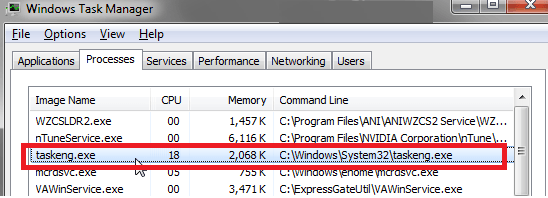
Естественно, изначально следует понять, что это – taskeng exe? Так как знание ответа на данный вопрос поможет в определении дальнейших шагов.
Что же это за процесс
Процесс под этим названием является системным. Он отвечает за так называемый планировщик заданий от Виндовс. Кроме всего прочего – за автоматическое обновление разнообразных продуктов.
Следовательно, не нужно искать ответ на вопрос: taskeng exe – как удалить вирус? Необходимо действовать несколько по-иному
Методика, применимая в данной ситуации
Важнейшей составляющей поиска решения этой проблемы является обнаружение тех программ, которые вызывают данное сообщение об ошибке.
Как можно добиться поставленной цели:
- Одновременно зажать «Вин» и «R».
- Вбить «cmd» и подтвердить свои действия.
- В командной строке задействовать следующий приказ: schtasks >> %userprofile%desktoptasks.txt.
- На рабочем столе появится новый файл – task.txt. Его необходимо запустить.
Дальше остается только продолжить работу на ПК в обычном режиме и дождаться следующего проявления данного конфликта. Проверить его появление по времени, указанному в данном файле. Это даст возможность определения первоисточника возникающей неприятности.
Теперь остается устранить причину. Естественно, самое простое – деинсталляция проблемного продукта. Но не всегда этот способ может устроить юзера, так как не факт, что он найдет хорошую альтернативу на замену. Поэтому рекомендуется изначально опробовать иные варианты.
К примеру, деактивация функции автоматического обновления для такого ПО:
- Через кнопку «Пуск» перейти в «Панель управления», где кликнуть на «Администрирование».
- Осуществить непосредственный переход в планировщик заданий.
- Зайти в папку Майкрософта, затем в «Windows2, где найти папочку нужной программки.
- Перейти в нее. В рабочем экране появится список некоторых компонентов. Кликнуть по ним правой кнопкой мышки и выбрать пункт отключения.
Естественно, если пользователь решил, все-таки, убрать такое PO с жесткого диска, то осуществить задуманное также не очень сложно:
- Вернуться в «Панель управление», только перейти в нем в «Программы и компоненты».
- В списке найти нужное и кликнуть по предоставленной возможности «Удалить».
Что еще можно предпринять? Например, запрет автоматического обновления непосредственно в меню настроек самой программки. У некоторых продуктов такая возможность присутствует – ее просто необходимо найти.
Еще одна альтернатива – уничтожение файла, отвечающего за процедуру обновления проги. Его стоит использовать только в том случае, если юзер прекрасно понимает, что именно он делает.
Найти подобный компонент можно в двух возможных местах:
- Непосредственно в главной папочке ПО.
- По адресу C:Users%Имя пользоваеля% AppDataLocal.
При осуществлении поиска по второму варианту необходимо убедиться, что в настройках папки AppData не включена функция скрытого режима. Сам же файл чаще всего выглядит как скопированное название самого ПО с добавкой слова «update». Для удаления потребуется изначально перейти в вкладку процессов Диспетчера задач (с помощью комбинации Ctrl+Del+Alt) и остановить его.
Кстати, одной из причин появления подобной неприятности может стать и сама служба Windows Update. Ее можно перевести в ручной режим работы:
- Повторить сочетание «Win» и «R».
- Вбить: внесите services.msc.
- В списке найти нужную службу и перейти в нее двойным нажатием левой кнопкой мышки.
Остается только переставить тип загрузки на ручной вариант и сохранить внесенные изменения.